Matplotlib折线图教程与实例详解
Matplotlib是Python中强大的数据可视化库,利用它绘制折线图是数据分析的基础技能。本文将详细介绍如何使用Matplotlib绘制清晰、美观且信息丰富的折线图,助你直观展示数据变化趋势。我们将从最简单的折线图入手,讲解如何使用`plt.plot()`绘制折线,并通过`plt.title()`、`plt.xlabel()`、`plt.ylabel()`添加标题和轴标签,使图表更易读。此外,还会介绍如何使用`label`参数配合`plt.legend()`显示图例,实现多条折线的区分与信息标注,以及调整线条样式、颜色和标记点,让你的折线图更具表现力。掌握这些技巧,你就能轻松创建出符合百度SEO规范且专业的数据可视化图表。
使用plt.title()、plt.xlabel()、plt.ylabel()添加标题和标签,通过plt.plot()的label参数配合plt.legend()显示图例,实现多条折线的区分与信息标注。
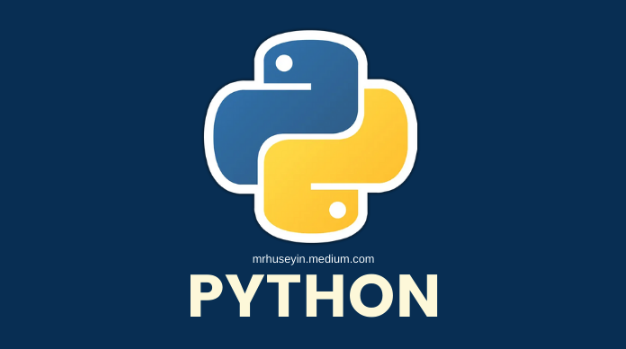
在Python中,使用Matplotlib库绘制折线图是数据可视化的一个基础且核心的操作。它能非常直观地展示数据随某一变量变化的趋势,理解起来并不复杂,通常几行代码就能搞定,是分析时间序列数据或比较不同数据集走势的利器。
import matplotlib.pyplot as plt
import numpy as np
# 准备一些数据,通常是X轴和Y轴的值
x = np.array([1, 2, 3, 4, 5])
y = np.array([2, 3, 5, 7, 6])
# 使用plt.plot()函数绘制折线图
# 最简单的调用方式就是传入X和Y的数据
plt.plot(x, y)
# 添加图表标题,让读者知道你在看什么
plt.title("一个简单的折线图示例")
# 添加X轴和Y轴的标签,解释轴代表的含义
plt.xlabel("X轴数据")
plt.ylabel("Y轴数据")
# 显示图表
# 这一步非常关键,没有它图表是不会弹出来的
plt.show()
# 如果你想画一个更复杂一点的,比如带有多个系列和标记点的图
x_data = np.linspace(0, 10, 100) # 生成0到10之间的100个点
y_data_1 = np.sin(x_data)
y_data_2 = np.cos(x_data)
plt.figure(figsize=(10, 6)) # 创建一个新的图表并设置大小
plt.plot(x_data, y_data_1, label='Sin曲线', color='blue', linestyle='-', marker='o', markersize=4, markevery=10)
plt.plot(x_data, y_data_2, label='Cos曲线', color='red', linestyle='--', marker='x', markersize=4, markevery=10)
plt.title("带有多个系列和自定义样式的折线图")
plt.xlabel("时间/角度")
plt.ylabel("数值")
plt.legend() # 显示图例,这对于多条线非常重要
plt.grid(True, linestyle=':', alpha=0.7) # 添加网格线,方便读数
plt.show()如何为Matplotlib折线图添加标题、标签和图例?
一张没有标题和轴标签的图,就像一本没有封面的书,让人摸不着头脑。图例则是在你画了多条线时,区分它们身份的关键。
为图表添加标题,我们通常会用到plt.title()函数。它接受一个字符串参数,就是你的图表标题。比如,plt.title("每日销售额变化趋势")。这个标题应该简洁明了,能概括图表的核心内容。
轴标签(plt.xlabel()和plt.ylabel())同样重要,它们告诉我们X轴和Y轴分别代表什么。比如,X轴可能是“日期”,Y轴可能是“销售额(万元)”。这些标签能帮助读者快速理解图表上的数值含义。
当你在同一张图上绘制多条折线时,图例(plt.legend())就显得尤为关键了。它能清晰地标识出每条折线代表的数据系列。在使用plt.plot()绘制每条线时,你需要通过label参数给这条线一个名称,比如plt.plot(x, y1, label='系列A')。然后,在所有线都绘制完毕后,调用plt.legend(),Matplotlib就会自动收集这些label并生成一个图例。有时候,你可能想控制图例的位置,plt.legend(loc='upper left')这样的参数就能派上用场。
import matplotlib.pyplot as plt
import numpy as np
# 数据准备
days = np.arange(1, 8) # 1到7天
sales_product_a = np.array([120, 150, 130, 180, 200, 190, 210])
sales_product_b = np.array([100, 110, 140, 160, 170, 180, 220])
plt.figure(figsize=(9, 5))
# 绘制产品A的销售额,并赋予label
plt.plot(days, sales_product_a, marker='o', linestyle='-', color='skyblue', label='产品A销售额')
# 绘制产品B的销售额,并赋予label
plt.plot(days, sales_product_b, marker='x', linestyle='--', color='salmon', label='产品B销售额')
# 添加标题
plt.title("一周内产品A与产品B的销售额对比", fontsize=16, fontweight='bold')
# 添加X轴标签
plt.xlabel("日期 (天)", fontsize=12)
# 添加Y轴标签
plt.ylabel("销售额 (万元)", fontsize=12)
# 显示图例,并放置在左上角
plt.legend(loc='upper left', fontsize=10)
# 添加网格线,让数据更容易追踪
plt.grid(True, linestyle=':', alpha=0.6)
# 调整X轴刻度,确保显示所有日期
plt.xticks(days)
# 增加一些边距,让图表看起来更舒服
plt.tight_layout()
plt.show()Matplotlib折线图如何调整线条样式、颜色和标记点?
折线图的视觉效果很大程度上取决于线条的样式、颜色和数据点的标记。Matplotlib提供了丰富的参数来定制这些细节,让你的图表不仅能传达信息,还能赏心悦目。
plt.plot()函数的核心参数就包括了这些:
color:用于设置线条的颜色。你可以使用颜色名称(如'red'、'blue'、'green')、HTML颜色代码(如'#FF5733')、或者RGB元组(如(0.1, 0.2, 0.5))。选择合适的颜色能帮助区分不同的数据系列,或者强调某些关键信息。linestyle:定义线条的样式。常见的有实线('-',默认)、虚线('--')、点线(':')、点划线('-.')。有时候,仅仅通过线条样式就能区分不同的趋势,尤其是在打印成黑白文档时。marker:在每个数据点上添加一个标记。这对于强调具体的观测点非常有用。Matplotlib支持多种标记类型,比如圆圈('o')、方块('s')、三角形('^')、星号('*')、叉号('x')等等。你还可以通过markersize参数调整标记的大小,markerfacecolor和markeredgecolor调整标记的填充色和边框色。
这些参数的组合使用,能让你创造出非常个性化且信息丰富的折线图。比如,一条蓝色的虚线带圆形标记,可以表示预测数据;而一条红色的实线带叉号标记,则表示实际观测数据。
import matplotlib.pyplot as plt
import numpy as np
x_values = np.linspace(0, 10, 20)
y_values_1 = np.sin(x_values) + np.random.rand(20) * 0.2 # 加点噪音
y_values_2 = np.cos(x_values) - np.random.rand(20) * 0.2 # 加点噪音
plt.figure(figsize=(10, 6))
# 第一条线:蓝色实线,圆形标记
plt.plot(x_values, y_values_1,
color='#1f77b4', # 深蓝色
linestyle='-', # 实线
marker='o', # 圆形标记
markersize=7, # 标记大小
markeredgecolor='black', # 标记边框颜色
markerfacecolor='lightblue', # 标记填充颜色
linewidth=2, # 线条宽度
label='数据集 A')
# 第二条线:橙色虚线,三角形标记
plt.plot(x_values, y_values_2,
color='#ff7f0e', # 橙色
linestyle='--', # 虚线
marker='^', # 三角形标记
markersize=8,
markeredgecolor='gray',
markerfacecolor='orange',
linewidth=1.5,
label='数据集 B')
plt.title("不同样式折线图对比", fontsize=16)
plt.xlabel("X轴数据", fontsize=12)
plt.ylabel("Y轴数据", fontsize=12)
plt.legend(fontsize=10)
plt.grid(True, linestyle='--', alpha=0.7)
plt.show()如何在同一张图上绘制多条折线并进行比较?
在数据分析中,我们经常需要对比不同类别、不同时间段或不同指标的趋势。将多条折线绘制在同一张图上,是实现这种对比最直接有效的方法。Matplotlib使得这个操作异常简单。
核心思想是:你只需在同一个plt.figure()或plt.axes()对象中,多次调用plt.plot()函数即可。每次调用plt.plot()都会在当前激活的图表上绘制一条新的折线。
关键在于,当你绘制多条线时,一定要为每条线指定一个独特的label参数,并且最后调用plt.legend()来显示图例。否则,读者将无法区分哪条线代表哪个数据集。此外,为了增强可读性,你可能还需要调整每条线的颜色、样式和标记,确保它们之间有足够的视觉区分度,避免混淆。
比如,你想比较两个不同产品的月销售额走势,你可以这样操作:
import matplotlib.pyplot as plt
import numpy as np
# 假设这是12个月的数据
months = np.arange(1, 13)
# 产品A的销售额(虚构数据)
sales_product_a = np.array([100, 110, 105, 120, 130, 140, 135, 150, 160, 155, 170, 180])
# 产品B的销售额(虚构数据)
sales_product_b = np.array([90, 95, 110, 115, 125, 130, 145, 140, 150, 165, 175, 190])
# 产品C的销售额(虚构数据,再加一条)
sales_product_c = np.array([110, 105, 100, 115, 120, 125, 130, 135, 140, 145, 150, 160])
plt.figure(figsize=(12, 7)) # 创建一个稍大的图表
# 绘制产品A的销售额
plt.plot(months, sales_product_a,
label='产品A',
color='dodgerblue',
linestyle='-',
marker='o',
markersize=6,
linewidth=2)
# 绘制产品B的销售额
plt.plot(months, sales_product_b,
label='产品B',
color='limegreen',
linestyle='--',
marker='s',
markersize=6,
linewidth=2)
# 绘制产品C的销售额
plt.plot(months, sales_product_c,
label='产品C',
color='purple',
linestyle=':',
marker='^',
markersize=6,
linewidth=2)
plt.title("三个产品年度销售额趋势对比", fontsize=18, fontweight='bold')
plt.xlabel("月份", fontsize=14)
plt.ylabel("销售额 (万元)", fontsize=14)
# 显示图例,并放置在最佳位置
plt.legend(loc='best', fontsize=12)
# 添加网格线,增强可读性
plt.grid(True, linestyle='--', alpha=0.6)
# 设置X轴刻度,确保显示所有月份
plt.xticks(months, [f'{m}月' for m in months], fontsize=10)
plt.yticks(fontsize=10)
# 自动调整子图参数,以紧密布局
plt.tight_layout()
plt.show()通过这种方式,你可以一目了然地看到不同产品在销售额上的表现差异、增长趋势以及可能的季节性波动,这对于做出商业决策非常有帮助。
文中关于的知识介绍,希望对你的学习有所帮助!若是受益匪浅,那就动动鼠标收藏这篇《Matplotlib折线图教程与实例详解》文章吧,也可关注golang学习网公众号了解相关技术文章。
 CSS动画制作技巧详解
CSS动画制作技巧详解
- 上一篇
- CSS动画制作技巧详解

- 下一篇
- Word2003合并单元格技巧详解
-

- 文章 · python教程 | 3小时前 |
- NumPy位异或归约操作全解析
- 259浏览 收藏
-

- 文章 · python教程 | 4小时前 |
- Python遍历读取所有文件技巧
- 327浏览 收藏
-

- 文章 · python教程 | 4小时前 |
- Python中index的作用及使用方法
- 358浏览 收藏
-

- 文章 · python教程 | 4小时前 |
- Python快速访问嵌套字典键值对
- 340浏览 收藏
-

- 文章 · python教程 | 5小时前 |
- Python中ch代表字符的用法解析
- 365浏览 收藏
-

- 文章 · python教程 | 5小时前 |
- NumPy1D近邻查找:向量化优化技巧
- 391浏览 收藏
-

- 文章 · python教程 | 5小时前 | 正则表达式 字符串操作 re模块 Python文本处理 文本清洗
- Python正则表达式实战教程详解
- 392浏览 收藏
-

- 文章 · python教程 | 5小时前 |
- BehaveFixture临时目录管理技巧
- 105浏览 收藏
-

- 文章 · python教程 | 6小时前 | Python 余数 元组 divmod()函数 商
- divmod函数详解与使用技巧
- 442浏览 收藏
-

- 文章 · python教程 | 7小时前 |
- Python多进程共享字符串内存技巧
- 291浏览 收藏
-

- 前端进阶之JavaScript设计模式
- 设计模式是开发人员在软件开发过程中面临一般问题时的解决方案,代表了最佳的实践。本课程的主打内容包括JS常见设计模式以及具体应用场景,打造一站式知识长龙服务,适合有JS基础的同学学习。
- 543次学习
-

- GO语言核心编程课程
- 本课程采用真实案例,全面具体可落地,从理论到实践,一步一步将GO核心编程技术、编程思想、底层实现融会贯通,使学习者贴近时代脉搏,做IT互联网时代的弄潮儿。
- 516次学习
-

- 简单聊聊mysql8与网络通信
- 如有问题加微信:Le-studyg;在课程中,我们将首先介绍MySQL8的新特性,包括性能优化、安全增强、新数据类型等,帮助学生快速熟悉MySQL8的最新功能。接着,我们将深入解析MySQL的网络通信机制,包括协议、连接管理、数据传输等,让
- 500次学习
-

- JavaScript正则表达式基础与实战
- 在任何一门编程语言中,正则表达式,都是一项重要的知识,它提供了高效的字符串匹配与捕获机制,可以极大的简化程序设计。
- 487次学习
-

- 从零制作响应式网站—Grid布局
- 本系列教程将展示从零制作一个假想的网络科技公司官网,分为导航,轮播,关于我们,成功案例,服务流程,团队介绍,数据部分,公司动态,底部信息等内容区块。网站整体采用CSSGrid布局,支持响应式,有流畅过渡和展现动画。
- 485次学习
-

- ChatExcel酷表
- ChatExcel酷表是由北京大学团队打造的Excel聊天机器人,用自然语言操控表格,简化数据处理,告别繁琐操作,提升工作效率!适用于学生、上班族及政府人员。
- 3204次使用
-

- Any绘本
- 探索Any绘本(anypicturebook.com/zh),一款开源免费的AI绘本创作工具,基于Google Gemini与Flux AI模型,让您轻松创作个性化绘本。适用于家庭、教育、创作等多种场景,零门槛,高自由度,技术透明,本地可控。
- 3417次使用
-

- 可赞AI
- 可赞AI,AI驱动的办公可视化智能工具,助您轻松实现文本与可视化元素高效转化。无论是智能文档生成、多格式文本解析,还是一键生成专业图表、脑图、知识卡片,可赞AI都能让信息处理更清晰高效。覆盖数据汇报、会议纪要、内容营销等全场景,大幅提升办公效率,降低专业门槛,是您提升工作效率的得力助手。
- 3446次使用
-

- 星月写作
- 星月写作是国内首款聚焦中文网络小说创作的AI辅助工具,解决网文作者从构思到变现的全流程痛点。AI扫榜、专属模板、全链路适配,助力新人快速上手,资深作者效率倍增。
- 4555次使用
-

- MagicLight
- MagicLight.ai是全球首款叙事驱动型AI动画视频创作平台,专注于解决从故事想法到完整动画的全流程痛点。它通过自研AI模型,保障角色、风格、场景高度一致性,让零动画经验者也能高效产出专业级叙事内容。广泛适用于独立创作者、动画工作室、教育机构及企业营销,助您轻松实现创意落地与商业化。
- 3824次使用
-
- Flask框架安装技巧:让你的开发更高效
- 2024-01-03 501浏览
-
- Django框架中的并发处理技巧
- 2024-01-22 501浏览
-
- 提升Python包下载速度的方法——正确配置pip的国内源
- 2024-01-17 501浏览
-
- Python与C++:哪个编程语言更适合初学者?
- 2024-03-25 501浏览
-
- 品牌建设技巧
- 2024-04-06 501浏览





